यदि आप Windows 10 पर नई दुनिया के उच्च CPU उपयोग का सामना कर रहे हैं, तो चिंता न करें। असुविधा को नीचे बताए गए समाधानों में से एक के साथ ठीक किया जा सकता है।
हाल ही में, अमेज़ॅन गेम्स ने एक मल्टीप्लेयर ऑनलाइन गेम जारी किया जिसे न्यू वर्ल्ड कहा जाता है। आधिकारिक रिलीज के दिन से, खेल को भारी कतारों का सामना करना पड़ा है। लेकिन, बीटा संस्करण को बंद करने या खोलने के बाद भी, बहुत सारे बग या गड़बड़ियों का समाधान किया गया था, लेकिन गेमर्स अभी भी कुछ वापसी समस्याओं को चला रहे हैं। कई उपयोगकर्ताओं ने गेम में 100% उच्च CPU उपयोग की सूचना दी है जो अंततः प्रभावी गेम प्रदर्शन को प्रभावित करता है।
क्या आपने भी गेम की कोशिश की है और गेम में उच्च CPU उपयोग में भाग लिया है? चिंता करने की कोई आवश्यकता नहीं है, इसमें आपकी सहायता करने के लिए, हमने सबसे व्यावहारिक समाधानों की एक सूची बनाई है।
हमारे शुरू करने से पहले:
इसलिए, इससे पहले कि हम अधिक जटिल और उन्नत समाधानों की ओर बढ़ें, सुनिश्चित करें कि आपका पीसी न्यूनतम आवश्यकताओं को पूरा करता है।
न्यूनतम आवश्यकताओं:
ऑपरेटिंग सिस्टम: विंडोज 10 (64-बिट)
स्मृति: 8 जीबी रैम
भंडारण: 50 जीबी
ग्राफिक्स: AMD Radeon R9 280, NVIDIA GeForce GTX 670 2GB या बेहतर
डायरेक्टएक्स: संस्करण 12
नेटवर्क: ब्रॉडबैंड इंटरनेट कनेक्शन
प्रोसेसर: Intel® Core™ i5-2400 / AMD CPU 4 भौतिक कोर @ 3Ghz. के साथ
अनुशंसित विनिर्देश:
ऑपरेटिंग सिस्टम: विंडोज 10 64-बिट
स्मृति: 16 GB
भंडारण: 50 जीबी
ग्राफिक्स: AMD Radeon R9 390X, NVIDIA GeForce GTX 970 या बेहतर
डायरेक्टएक्स: संस्करण 12
नेटवर्क: ब्रॉडबैंड इंटरनेट कनेक्शन
प्रोसेसर: Intel® Core™ i7-2600K / AMD Ryzen 5 1400
विंडोज 10 पर नए विश्व उच्च सीपीयू उपयोग को ठीक करने के लिए समाधान
विंडोज 10 पर न्यू वर्ल्ड हाई सीपीयू उपयोग को ठीक करने के लिए नीचे दिए गए समाधानों पर एक नज़र डालें।
समाधान 1: अनावश्यक पृष्ठभूमि कार्यक्रम बंद करें
एक साथ चलने वाले अनावश्यक प्रोग्राम आपके सीपीयू को मार सकते हैं। इसलिए, आपको अपना बंद करने की आदत विकसित करनी चाहिए वीडियो चैटिंग एप्लिकेशन और गेम खेलने से पहले ब्राउज़र। और, यदि समस्या बनी रहती है, तो ऐप्स को बंद करने के बाद भी, यह जाँचने पर विचार करें कि क्या कोई प्रक्रिया पृष्ठभूमि में चल रही है जो सीपीयू को हॉग करती है और यदि उन्हें पूरी तरह से बंद पाया जाता है। विंडोज 10 या पुराने संस्करणों पर न्यू वर्ल्ड हाई सीपीयू यूसेज को ठीक करने का तरीका यहां दिया गया है।
स्टेप 1: बस दबाएं CTRL + SHIFT + Esc एक ही समय में कीबोर्ड बटन।
चरण दो: इससे टास्क मैनेजर खुल जाएगा, जिसमें आपको पर क्लिक करना होगा प्रक्रियाओं टैब।
चरण 3: अब, के तहत प्रक्रियाओं उन प्रक्रियाओं की खोज करें जो सीपीयू को हॉगिंग कर रही हैं और उस पर राइट-क्लिक करें।
चरण 4: उसके बाद: पर क्लिक करें अंतिम कार्य.
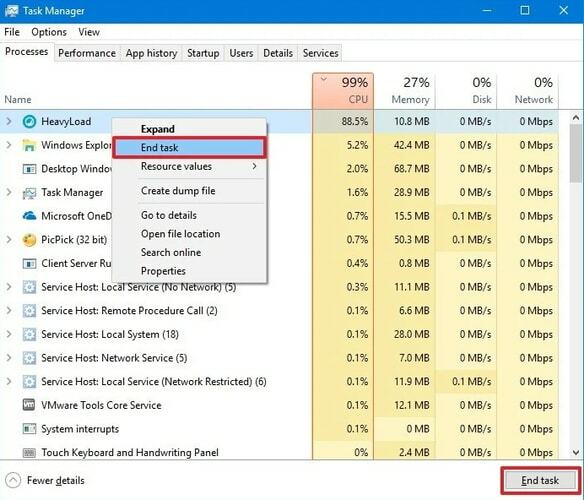
अब, यह देखने के लिए परीक्षण करें कि क्या आप अभी भी नई दुनिया खेलते समय उच्च CPU उपयोग का अनुभव कर रहे हैं। यदि हां, तो अगला उपाय आजमाएं।
यह भी पढ़ें: निवासी ईविल 5 को कैसे ठीक करें जो विंडोज 10, 8, 7 पीसी पर काम नहीं कर रहा है
समाधान 2: अपने पीसी के पावर प्लान को संशोधित करें
आपके सिस्टम के डिफ़ॉल्ट पावर प्लान के तहत, आपके सीपीयू की गति प्रतिबंधित हो सकती है क्योंकि आपकी मशीन की प्राथमिकता समग्र प्रदर्शन और बिजली की खपत को संतुलित करना है। तो, विंडोज 10 पर न्यू वर्ल्ड हाई सीपीयू उपयोग के मामले में, आप अपने पीसी की मूल पावर योजना को बदल सकते हैं और अपने सीपीयू को पूरी शक्ति से काम करने की अनुमति दे सकते हैं। नीचे उच्च प्रदर्शन पर स्विच करके विंडोज पीसी पर न्यू वर्ल्ड हाई सीपीयू यूसेज को ठीक करने के तरीके के बारे में बताया गया है।
स्टेप 1: कुल मिलाकर मारा विंडोज + आर रन डायलॉग बॉक्स लॉन्च करने के लिए कीबोर्ड बटन।
चरण दो: और लिखा नियंत्रण रन बॉक्स में और ओके विकल्प पर क्लिक करें।

चरण 3: उसके बाद, आपके कंप्यूटर स्क्रीन पर कंट्रोल पैनल लॉन्च हो जाएगा। वहीं, आपको सेट करने की आवश्यकता है छोटे आइकन के रूप में देखें.
चरण 4: फिर, पर क्लिक करें ऊर्जा के विकल्प.
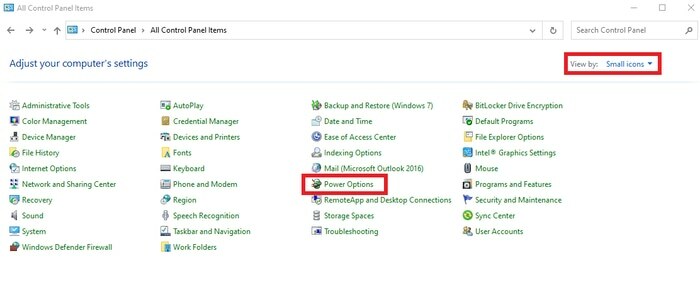
चरण 5: अगला, उच्च-प्रदर्शन चुनें शक्ति योजना।
चरण 6: एक बार किया, रीबूट आपका कंप्यूटर।
अब, गेम को केवल यह जांचने के लिए लॉन्च करें कि विंडोज 10 पर न्यू वर्ल्ड हाई सीपीयू का उपयोग तय है या अभी भी दिखाई दे रहा है।
यह भी पढ़ें: विंडोज पीसी पर फीफा 22 क्रैशिंग को कैसे ठीक करें {SOLVED}
समाधान 3: अपने ग्राफिक्स ड्राइवर अपडेट करें
पुराने, दोषपूर्ण या टूटे हुए ग्राफिक्स ड्राइवर विंडोज पीसी पर उच्च CPU उपयोग की समस्या को ट्रिगर कर सकते हैं। इसलिए, गेम खेलते समय लगातार प्रदर्शन सुनिश्चित करने के लिए आपके सिस्टम पर नवीनतम ग्राफिक्स ड्राइवर स्थापित करना आवश्यक है।
ड्राइवर को अपडेट करने से आपको कई संगतता त्रुटियों को हल करने में मदद मिल सकती है और खेल के प्रदर्शन में वृद्धि. जब ड्राइवरों को अपडेट करने की बात आती है, तो आप इसे मैन्युअल रूप से या स्वचालित रूप से कर सकते हैं। मैन्युअल रूप से सही ड्राइवर खोजने के लिए, आपको ग्राफिक्स कार्ड निर्माता की आधिकारिक वेबसाइट पर जाना होगा।
लेकिन, ड्राइवरों को मैन्युअल रूप से डाउनलोड करने के लिए अच्छे तकनीकी ज्ञान और बहुत समय की आवश्यकता होती है। इसलिए, यदि आपके पास सबसे उपयुक्त ड्राइवर प्राप्त करने के लिए तकनीकी क्षेत्र में कोई अनुभव नहीं है मैन्युअल रूप से, फिर आप नवीनतम ड्राइवरों को खोजने का समान कार्य करने के लिए बिट ड्राइवर अपडेटर का उपयोग कर सकते हैं खुद ब खुद।
बिट ड्राइवर अपडेटर स्वचालित रूप से आपके विंडोज ऑपरेटिंग का पता लगाएगा, फिर आपकी मशीन के लिए सबसे उपयुक्त ग्राफिक्स ड्राइवर ढूंढेगा, डाउनलोड करेगा और इंस्टॉल करेगा। नीचे वे चरण दिए गए हैं जिनका आपको पालन करने की आवश्यकता है ग्राफिक्स ड्राइवरों को अपडेट करें बिट ड्राइवर अपडेटर के माध्यम से:
स्टेप 1: सबसे पहले, डाउनलोड करें बिट ड्राइवर अपडेटर नीचे दिए गए डाउनलोड बटन से सॉफ्टवेयर।

चरण दो:डाउनलोड की गई फ़ाइल चलाएँ, और अपने कंप्यूटर पर बिट ड्राइवर अपडेटर इंस्टालेशन प्राप्त करने के लिए ऑन-स्क्रीन निर्देशों को पूरा करें।
चरण 3: बिट ड्राइवर अपडेटर लॉन्च करें, और इसे दोषपूर्ण ड्राइवरों के लिए अपनी मशीन को स्कैन करने दें।
चरण 4: एक बार स्कैनिंग प्रक्रिया हो जाने के बाद, यह आपको उन ड्राइवरों की एक वर्णनात्मक सूची प्रदान करता है जिन्हें अद्यतन करने की आवश्यकता होती है। सूची से ग्राफिक्स ड्राइवर खोजें और पर क्लिक करें अभी अपडेट करें विकल्प इसके बगल में दिखाया गया है।
चरण 5: या तो, पर क्लिक करें सब अद्यतित सभी पुराने ड्राइवरों को एक टैप में अपडेट करने के लिए बटन।

यही वह है! अभी, बिट ड्राइवर अपडेटर स्वचालित रूप से ड्राइवरों को उनके नवीनतम संस्करण में अपडेट करता है। ड्राइवर अपडेट यूटिलिटी एक इन-बिल्ट स्कैन शेड्यूलर के साथ आती है, और पूरी प्रक्रिया में आपकी मदद करने के लिए ऑटो-बैकअप और रिस्टोर विजार्ड के साथ आता है। लेकिन, इन इन-बिल्ट टूल्स का उपयोग करने के लिए आपको इसके प्रो संस्करण पर भरोसा करने की आवश्यकता है ड्राइवर अद्यतनकर्ता उपयोगिता. क्योंकि मुफ्त संस्करण आपको उपयोगिता की केवल मूलभूत सुविधाओं तक पहुंचने देगा।
याद रखने के लिए एक बिंदु: बिट ड्राइवर अपडेटर सुनिश्चित करता है कि आपको केवल WHQL अधिकृत या हस्ताक्षरित ड्राइवर मिले। इसके साथ ही सॉफ्टवेयर के पास 24/7 टेक्निकल सपोर्ट भी है।
यह भी पढ़ें: विंडोज 10 में मेरे गेम क्यों क्रैश होते रहते हैं {FIXED}
समाधान 4: नवीनतम पैच और विंडोज अपडेट स्थापित करें
एक बेहतर गेमिंग अनुभव प्राप्त करने के लिए, आपको नवीनतम विंडोज अपडेट और पैच की जांच करते रहना चाहिए। विंडोज अपडेट चलाने के चरण नीचे दिए गए हैं:
स्टेप 1: विंडोज सेटिंग्स खोलने के लिए, बस दबाएं विंडोज लोगो + I एक ही समय में कीबोर्ड बटन।
चरण दो: फिर, विंडोज सेटिंग्स पर, ढूंढें और क्लिक करें अद्यतन और सुरक्षा विकल्प।

चरण 3: अगली विंडो में, बाईं ओर से विंडोज अपडेट चुनें और फिर पर क्लिक करें अद्यतन के लिए जाँच दाएँ मेनू फलक से विकल्प।

चरण 4: अब, नवीनतम अपडेट और अन्य पैच को डाउनलोड और इंस्टॉल करने के लिए विंडोज की प्रतीक्षा करें।
एक बार जब आपके विंडोज पीसी पर सबसे हालिया अपडेट इंस्टॉल हो जाएं, तो अपने कंप्यूटर को रीबूट करें और नई दुनिया को लॉन्च करने का प्रयास करें ताकि यह जांच सके कि समस्या ठीक हो गई है या नहीं।
समाधान 5: इन-गेम ग्राफिक्स सेटिंग्स को कम करें
इन-गेम ग्राफिक्स सेटिंग्स न केवल GPU बल्कि कभी-कभी CPU को भी प्रभावित करती हैं। इसलिए, यदि विंडोज 10 पर नई दुनिया के उच्च सीपीयू उपयोग को ठीक करने के लिए उपरोक्त में से कुछ भी काम नहीं करता है, तो आप असुविधा को दूर करने के लिए कुछ ग्राफिक्स गुणवत्ता को डाउनग्रेड करने पर विचार कर सकते हैं। और, सबसे अच्छी बात यह है कि यदि आप कम सेटिंग्स पर चलते हैं तो इन-गेम ग्राफिक्स वास्तव में उतना बुरा नहीं दिखता है।
हालांकि हम सभी अलग-अलग कंप्यूटरों का उपयोग करते हैं और इस बारे में कोई निश्चित पैरामीटर नहीं हैं कि आपको किन सेटिंग्स को डाउनग्रेड करना चाहिए। लेकिन सामान्य तौर पर, आप नीचे दी गई इन-गेम ग्राफ़िक्स सेटिंग्स को अक्षम या कम करने पर विचार कर सकते हैं।
- वि सिंक
- छाया गुणवत्ता
- वीडियो गुणवत्ता
- विरोधी अलियासिंग
उच्च ग्राफिक्स गुणवत्ता को मध्यम या निम्न में लाने के बाद, 100% CPU उपयोग को हल किया जाना चाहिए।
यह भी पढ़ें: VAC खेल सत्र को सत्यापित करने में असमर्थ था: समस्या हल हो गई
विंडोज 10, 8, 7 पर नया विश्व उच्च सीपीयू उपयोग: फिक्स्ड
हमें उम्मीद है कि यह लेख आपको विंडोज 10 पर नई दुनिया के उच्च सीपीयू उपयोग को ठीक करने के लिए सही दिशा में मार्गदर्शन करेगा। यदि आपको उपर्युक्त समाधानों के चरणों को क्रियान्वित करने में किसी कठिनाई का सामना करना पड़ता है, तो हमें नीचे टिप्पणी के माध्यम से बताएं। हम आपके मुद्दों को हल करने की पूरी कोशिश करेंगे।
इसके अतिरिक्त, अपने सुझाव भी टिप्पणियों में दें। और, नियमित तकनीकी अपडेट प्राप्त करने के लिए हमारे न्यूज़लेटर की सदस्यता लें। इसके साथ ही हमें फॉलो करें फेसबुक, instagram, ट्विटर, तथा Pinterest त्वरित प्रतिक्रियाओं के लिए।